Как перекинуть текстовый документ на айфон. Лучшие офисные приложения для iPhone и iPad. С помощью iWork for iCloud в браузере
Стандартный функционал iOS не позволяет полноценно работать с файлами и документами. Причина этому – закрытая файловая система. Однако Apple позволяет разработчикам восполнять этот пробел при помощи собственных приложений. В App Store их довольно много, но внимания достойны лишь единицы. Одно из таких удачных приложений - Documents by Readdle, давно пользующийся популярностью у пользователей iPad. Недавно, появилась версия и для iPhone - давайте посмотрим, что же получилось.
Readdle давно известна своими качественными офисными приложениями, такими как Calendar, Scanner Pro , Printer Pro и другими. Стоит признать, что Documents выдержан на достойном уровне и разработчикам удалось сохранить высокую планку. Но обо всем по порядку.
Начнем с того, что Documents позволяет удобно просматривать как локальные файлы на вашем телефоне, так и данные в облачных хранилищах Dropbox, Google Drive, SugarSync, Box, Sharepoint, Skydrive и других. Вы просто подключаете свои аккаунты оттуда, и все ваши документы со всех сервисов собираются в одном месте. Согласитесь, это очень удобно. Например, я использую Dropbox для хранения фото, Google Docs для создания и ведения совместных документов, а в Skydrive у меня лежат какие-нибудь презентации. Теперь можно не открывать каждое приложение облачного сервиса отдельно, ведь все данные собраны воедино.

Очень здорово, что вы можете обмениваться файлами между своими iOS-девайсами по iCloud и перемещать файлы между вашим PC или Mac и iPhone/iPad с помощью Wi-Fi или iTunes. Если вам необходимо загрузить файл из интернета, а не сетевого хранилища, то к вашим услугам встроенный веб-браузер с закладками и загрузками. Опять же, удобно и функционально.


Что касается поддержки файлов, то у Documents с этим все в порядке. Он поддерживает все файлы офисных программ, вроде.doc, .docx, .xls, .xlsx, .ppt, .pptx, .txt и им подобные. В приложение встроен и достаточно неплохой pdf-вьювер, который позволяет оставлять заметки, создавать закладки, быстро переходить к нужной странице и искать текст в документе. Очень неплохо.


Кроме этого, программа умеет работать с.zip и.rar файламии позволяет самому создавать zip-архивы (это просто киллер-фича) из нужных документов. Также, приложение может спокойно проигрывать аудио и видео файлы в собственном медиаплеере, что тоже не может не радовать.
Documents обладает довольно широкими настройками. Они касаются буквально всех аспектов приложения: файлового менеджера, встроенного браузера, просмотра текстовых файлов и pdf и много другого. При желании, вы можете установить пароль, который будет запрашиваться при входе в приложение, что поможет защитить ваши данные. В общем, с настройками тут тоже полный порядок.

Как видите, функциональных возможностей в Documents просто куча. Серьезно, оно позволяет заменить львиную долю приложений на вашем телефоне - просмотрщик документов, файловый менеджер, pdf-вьювер, архиватор и медиаплеер. Причем, абсолютно бесплатно.
Readdle удалось создать абсолютно полноценное приложение, которое функционально ничем не хуже своего старшего брата на iPad. Хотя, работать с Documents на планшете, конечно же, удобнее, просто в силу формата устройства. Интерфейс отлично адаптирован под экран смартфона, работать с приложением очень удобно, работает оно стабильно и быстро. Да, Documents обязательно должен стать частью рабочего стола вашего iPhone. Отлично упакованное, функциональное и удобное приложение - настоящий образец для подражания другим разработчикам. Устанавливайте - не пожалеете.
Встроенное ПО iPhone не позволяет пользователю работать с документами Office. При необходимости срочно внести коррективы в файлы форматов Word и Excel с «яблочного» гаджета придётся скачивать стороннее приложение из AppStore.
К счастью, подобных программ в официальном магазине Apple – множество. На примере одной из них мы продемонстрируем, что обработка офисного документа на Айфоне – на самом деле весьма простая процедура.
Тематические порталы «в один голос» рекомендуют скачать и установить Document 6 от Readdle – менеджер файлов и браузер, «два в одном». Однако на самом деле удобной эту программу не назовёшь – новичку может оказаться сложно разобраться с нею. Document 6 имеет и другой недостаток – это приложение предъявляет высокие требования к «операционке»; нужна iOS версией выше 9.0. Пользователю есть смысл поискать достойную альтернативу программе от Readdle.
На роль таковой претендуют два приложения: Polaris Office и «МойОфис Документы ». Программа Polaris Office более известна, однако у неё есть пара серьёзных минусов: во-первых , вес утилиты весьма внушителен – свыше 100 Мб, во-вторых , многие из её функций оказываются доступными пользователю только после приобретения подписки.
«МойОфис Документы» — совсем свежий отечественный продукт, появившийся в AppStore только в конце 2016 года.
Этот текстовый редактор способен похвастать современным лаконичным дизайном и предельной простотой. По сравнению с Polaris Office программа «МойОфис Документы» меньше весит (около 80 Мб) и предлагает больше способов импорта документов «со стороны». Именно на примере российского приложения мы и будет изучать способы обработки офисных документов на Айфоне.
Как скачать вордовский документ на iPhone?
Есть 3 способа загрузить документ Word или другой офисной программы в приложение «МойОфис Документы» — все они в равной степени действенные.
Как скинуть текстовый документ на Айфон с компьютера?
Если вы желаете перебросить файл с ПК на iPhone, вам следует использовать в качестве посредника электронную почту. Действуйте так:
Шаг 1 . Зайдите с ПК в свой почтовый ящик и отправьте письмо с вложенным вордовским документом на собственный же адрес.
Шаг 2 . Откройте почтовый ящик на Айфоне через браузер Safari или специальное приложение. Пользователи сервиса от Rambler, например, могут прибегнуть к помощи программы «Rambler / Почта» , доступной в AppStore.
Шаг 3 . Выберите в почтовом ящике один из разделов: «Отправленные » или «Входящие ». Там вы и найдёте письмо, которое отправили с ПК. Откройте это письмо.
Шаг 4 . Загрузите вложение из письма в память Айфона. В приложении «Rambler / Почта» сделать это можно, нажав на стрелку, направленную вниз.


Шаг 6 . Среди вариантов выберите «Скопировать в «Документы ».

После этого программа «МойОфис Документы» запустится автоматически. В разделе «На устройстве » программы вы найдёте загруженный текстовый файл.
Как перенести документ на Айфон через облако?
Способ загрузки Word-файла через почту удобным не назовёшь. Куда проще скинуть документ в текстовый редактор посредством одного из облачных сервисов. Использовать можно, например, сервис iCloud Drive, к которому каждый из поклонников «яблочной» продукции имеет доступ.
Шаг 1 . Зайдите на сайт www.iCloud.com и авторизуйтесь.
Шаг 2 . В главном меню выберите раздел «Pages ».

Шаг 3 . Скиньте документы в «Pages ». Кликните на шестерёнку и в появившемся меню выберите вариант «Загрузить документ в iCloud… ».

Затем через «Проводник » выберите на ПК файл, который вам нужен, и нажмите «Открыть ».

После этого вы можете закрыть вкладку iCloud на ПК.
Шаг 4 . Запустите на Айфоне приложение «МойОфис Документы» и кликните на кнопку со знаком «+».


Шаг 5 . Через появившееся меню выберите, из какого облачного хранилища вы хотите импортировать файл. Мы предпочтём вариант «iCloud Drive ».

Шаг 6 . Проследовав в раздел «iCloud Drive », вы увидите папку «Pages ».

Откройте эту папку – в ней вы найдёте документ, который сбрасывали с компьютера.

Кликните на документ, и он окажется загруженным в текстовый редактор.
Как скачать документ Office через браузер Safari?
Если вы хотите скинуть в память Айфона документ, доступный в интернете (например, книгу), можно вообще не прибегать к помощи ПК и произвести загрузку прямо из встроенного браузера гаджета. Делается это так:
Шаг 1 . Запустите Safari и найдите в интернете файл, который желаете скачать.
Шаг 2 . Откройте этот документ в браузере и кликните на экран гаджета. В верхней части экрана появится кнопка «Открыть в… »

Нажмите на неё – так вы вызовете меню.
Шаг 3 . В меню выберите вариант «Скопировать в «Документы ».

Затем нажмите «Готово ».

Загруженная книга будет доступна в разделе «На устройстве » приложения «МойОфис Документы ».
Как создать документ на iPhone?
Создание нового документа на «яблочном» устройстве тоже возможно – через стороннюю программу. В приложении «МойОфис Документы» формирование документа производится следующим образом:
Шаг 1 . Откройте программу и в разделе «На устройстве » нажмите на иконку с «плюсом».

Шаг 2 . Выберите, какого типа файл нужно создать. Из вариантов – текстовый файл (Word), таблица (Excel) и папка.

Предположим, что нам требуется текстовый документ – для его формирования нужно выбрать вариант «Текст ». Кликнув на «Текст», вы окажетесь в редакторе:

Все основные функции десктопного Ворда присутствуют и в редакторе приложения «МойОфис Документы». В частности, текстовый редактор позволяет:

Перечисленные функции доступны в меню «Текст », попасть в которое можно, нажав на «Aa ».

Приложение «МойОфис Документы» позволяет не только напечатать текст, но и надиктовать его. Активировать режим диктовки удастся нажатием на кнопку с изображением микрофона.

Это действительно очень удобная функция. То, насколько чётко программа распознаёт слова, стало приятной неожиданностью.
Шаг 3 . Завершив написание текста, вы можете сохранить документ в программе «МойОфис Документы» либо отправить его по электронной почте, через соцсеть «ВКонтакте», через мессенджеры What’s App, Viber и другие – вариантов масса. Кликните на кнопку с тремя горизонтальными полосками.

В появившемся меню выберите пункт «Экспорт », если рассчитываете продолжить работу над текстом и пока не желаете выводить документ из программы, либо пункт «Отправить копию », если хотите воспользоваться одним из перечисленных способов вывода.
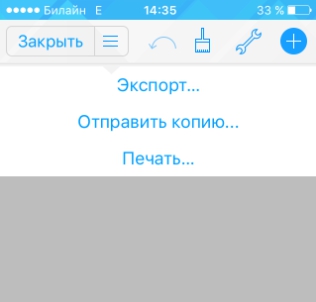
Программа «МойОфис Документы» способна сохранять текстовые файлы не только в формате.doc (вордовском), но ещё и в.odt (Open Document Format) и.pdf. Последний формат особенно важен; именно в.pdf рекомендуется конвертировать файлы перед печатью – дабы из-за несоответствия версий Word таблички, рисунки и подзаголовки внутри текста не «съехали».
Как открыть текстовый документ на iPhone и отредактировать его?
Открыть файл в формате.doc для последующего редактирования на iPhone также можно при помощи приложения «МойОфис Документы». Загрузите документ одним из способов, описанных выше, и кликните на него в разделе «На устройстве » программы. Файл окажется открытым в редакторе.
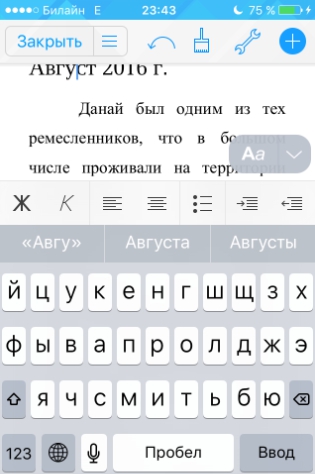
Редактировать при помощи мобильного приложения не очень удобно, потому как значительную часть экрана занимает клавиатура. Чтобы в поле зрения находилось больше текста, рекомендуется уменьшить кегль шрифта. Сделать это быстро можно при помощи жеста под названием пинч – сжимающего движения двумя пальцами одновременно. Увеличить кегль удастся, напротив, растягивающим движением.
Открыть вордовский файл для просмотра без редактирования можно множеством различных способов – например, в браузере Safari или в почтовом приложении.
Заключение
Выбор приложения для работы с текстовыми документами на iPhone – дело вкуса. Самые консервативные пользователи по-прежнему предпочитают Documents от Readdle, хотя сейчас в AppStore есть и более удобные программы. Одна из российских новинок магазина – «МойОфис Документы» — на поверку оказалась весьма функциональным и простым в обращении редактором. Пользователи этого приложения могут и создавать новые документы Word / Excel на своих «яблочных» устройствах, и редактировать уже существующие.
Большинство современных пользователей воспринимают гаджеты на базе iOS как обычное средство развлечения. Но все же остались и те, кто купил себе столь солидный и дорогостоящий девайс для работы и, конечно же, возникает логичный вопрос: как загрузить вордовский файл в Айфон, установить полезный софт и т.д.
На самом деле существует сотни различных программ, которые помогут нам решить серьезные задачи, в том числе посмотреть и отредактировать офисный документ. Как можно загрузить текстовый файл в Айфон? Ответ прост - нужно установить специальную программу. Пользователь в зависимости от собственных предпочтений может выбрать Office Plus, Documents To Go, Office² Plus и так далее. Каждая из перечисленных программ превосходно работает с iTunes, через который мы можем передать документ на Айфон или скачать его оттуда.
Если говорить более подробно, то Documents To Go - это не просто приложение, а полноценный офисный пакет, который поддерживает работу с текстовыми файлами любого типа, таблицами, а также презентациями. Сохраняются все документы в формате MS Office.
Помочь при работе с документами формата Word может программа Office² Plus. Скачать ее мы можем аналогично из iTunes Store. Работает приложение со всеми другими программами, которые позволяет загружать нам файлы Word формата. Тем не менее, именно данное приложение является одним из самых простых офисных редакторов, которые только доступны на устройствах американской компании. Используя столь нехитрое приложение, мы можем просматривать, редактировать и создавать новые файлы Word, Excel или PowerPoint.
Через эту же программу мы можем отправить файлы по электронной почте, форматировать абзацы и самые различные символы, проверять правописание, работать с таблицами, делать сноски и оставлять комментарии. Благодаря продуманному дизайну, вы сможете без проблем просматривать верхние и нижние колонтитулы, работать с изображениями, форматировать ячейки и т.д.
Но все же, использования столь современного смартфона, как iPhone не ограничивается только использованием приложений для игр или работа, основная задача - общение. Для более комфортного общения интернет-магазин Боссномер предлагает вам купить красивый номер Билайн. В нашем ассортименте вы сможете встретить наиболее широкий выбор номеров, каждый из которого сможет выбрать идеальный вариант в зависимости от предпочтений и финансовых возможностей.
Зачем нужен красивый номер? Наиболее актуальными красивые номера являются для бизнесменов, так как маркетинговая кампания с применением подобного номера, по мнению экспертов, будет эффективней на целых 30%, что является весьма солидным показателем в денежном эквиваленте. Более того, ваши партнеры наверняка заметят, что вы заботитесь о своем имидже, покупая действительно мощные аксессуары. А если человек заботится о собственном имидже, конечно же, он позаботится и о собственном проекте. Вам начнут доверять, а значит, вы открываете для своего бизнеса новые горизонты.
Все что вам нужно сделать, просто связаться с представителями нашей компании любым удобным для вас способом и уточнить, какой номер вы хотите. Если из предоставленного ассортимента вы не смогли подобрать подходящий вариант, тогда вам нужно купить
Инструкция
Воспользуйтесь возможностью отправки текстового сообщения электронной почты самому себе, если это позволяют размеры текста.
Скачайте и установите на компьютер программу DiskAid, позволяющую использовать мобильное устройство в качестве внешнего жесткого диска. Программа бесплатна и существует в двух версиях: для Mac OS и для компьютеров, работающих под управлением WIndows. Несомненным достоинством можно считать и отсутствие требования предварительного проведения операции jailbreak.
Используйте приложение Good Reader Rus, официально считающееся еще одним просмотрщиком файлов, но имеющее гораздо более широкую функциональность. Обмен файлами осуществляется по протоколу WebDAV, а мобильное устройство рассматривается приложением как удаленная сетевая папка, что означает возможность использования стандартных методов перемещения файлов - перетаскиванием или copy/paste - при подключении iPhone к компьютеру.
Ознакомьтесь со списком форматов, поддерживаемых приложением Good Reader Rus:
PDF - файл не кэшируется, что позволяет снять ограничения по размерам файла;
- PDF с защитой паролем;
- TXT-файлы, вне зависимости от размера;
- Microsoft Office-файлы: Word, Excel, PowerPoint;
- iWork-файлы: Pages, Numbers, Keynote:
- фотографии, вне зависимости от размера;
- аудиофайлы;
- видеофайлы.
Используйте встроенную возможность использования iPhone с установленной программой Good Reader Rus в качестве обычного съемного накопителя для хранения любого типа файлов на мобильном устройстве или восстановления требуемых данных на компьютере.
Моментальное перемещение по страницам PDF-документов;
- мгновенная навигация в документах формата TXT;
- автоматическое восстановление закрытой страницы документа при повторном открытии программы;
- отключение автоповорота страницы;
- автоматическое восстановление последнего поворота экрана при повторном открытии программы;
- автоматическое открытие последнего просмотренного документа при повторном открытии приложения.
Видео по теме
Источники:
- DiskAid - передача файлов на iPhone/iPod
- Good Reader iPhone
- как скидывать документы на айфоне
У многих современных пользователей компьютерной техники возникает проблема обмена файлами между различными устройствами, например, ноутбуком и планшетным компьютером iPad.
Инструкция
Если вы являетесь обладателем ноутбука или стационарного компьютера Mac, вы можете файлы Word на iPad с помощью медиаплеера iTunes. Функция iTunes Home Sharing через wi-fi обеспечивает доступ к единому хранилищу файлов мобильным устройствам компании Apple: ноутбукам Mac, медиапроигрывателями iPod, смартфонами iPhone и планшетами iPad. Этот способ переноса данных не только дает доступ к документам различным устройствам, но и позволяет легко синхронизировать файлы, с которыми ведется работа.
Воспользуйтесь онлайновыми хранилищами данных. Большинство подобных ресурсов позволяют хранить на удаленном сервере несколько Гбайт информации. Зарегистрируйтесь в хранилище Dropbox, Filestream, SkyDrive, Яндекс.Диск или любом другом. Скопируйте файл Word в хранилище. Откройте в браузере iPad главную страницу выбранного ресурса, введите пароль и откройте папку со своими файлами. Теперь вы можете скачать документ Word
Случается, что документы Word, Excel, Pages, Keynote и Numbers, созданные на Windows или Mac требуют срочной корректировки, а под руками только iPhone или iPad. Как предусмотреть возможность редактирования документов, а также их синхронизацию между всеми iOS-устройствами и компьютерами мы расскажем в этом материале.
Вконтакте
С помощью Google Документов
Вероятно, наиболее удобный способ постоянно держать свои документы под рукой (на любых устройствах с браузером и интернетом) – это загрузить их в Google Docs. Единственным минусом сервиса является отсутствие поддержки файлов, созданных в приложениях Apple (Pages, Keynote и Numbers), но для файлов Microsoft Word и Excel - это идеальный вариант.
Для того чтобы загрузить и работать с документами Word и таблицами Excel в Google Docs, сделайте следующее.
1 . Зарегистрируйте учетную запись Google (создайте ящик Gmail) .
2 . Перейдите на страницу сервиса Google Docs .
3 . В верхней части экрана выберите необходимое онлайн веб-приложение: Документы, Таблицы или Презентации.

4 . Для добавления файлов с компьютера (и других источников), нажмите на иконку с изображением папки.

5 . Загрузите необходимые документы.

6 . Для создания нового документа, нажмите кнопку «+» внизу экрана.

7 . Для смены веб-приложения, нажмите кнопку с тремя полосками в левом верхнем углу.


Для просмотра и редактирования файлов из Google Docs на iOS-устройствах воспользуйтесь официальными приложениями и Google Таблицы .

Обязательно ознакомьтесь с нашими другими материалами, посвященными Google Docs:
С помощью iWork for iCloud в браузере
Благодаря бесплатному облачному сервису iWork for iCloud можно перенести рабочие документы в iCloud для общего доступа к ним на iOS и Mac. Сделать это можно на любом компьютере с доступом в Интернет.
1 . Откройте сайт icloud.com на любом комьютере и войдите в свой аккаунт, используя данные .
2 . В зависимости от того какой документ необходимо загрузить в «облако»- выберите веб-приложение Pages (файлы Microsoft Word), Numbers (файлы Microsoft Excel) или Keynote.

3
. Затем просто перетащите файл (или несколько) в окно программы в браузере. Спустя мгновение все документы будут доступны для работы с iPhone, iPad или Mac.



Повторимся, вышеуказанный способ можно использовать не только для документов iWork , но и для файлов MS Office (Word, Excel) для Windows.
Для редактирования загруженных файлов, просто открывайте их в онлайн-редакторе.
При желании, можно добавить пользователя для совместного редактирования документа онлайн.









